| Outlook Express 5 |
| ■メールアカウントの設定を変更します■ |
(1)ショートカット等からOutlook Expressを起動します

(2)【ツール】→【アカウント】を選択します |
|
(3)『アカウント』のウィンドウが表示されたら、変更したいアカウントをリストから選んで
【編集】を選択します |
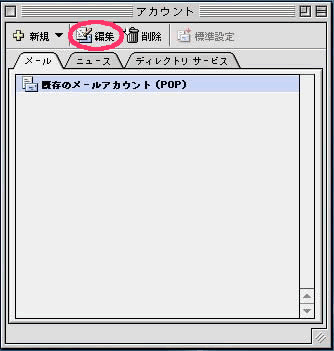 |
(4)『アカウントの編集』ウィンドウが表示されます
変更後の【メールアドレス】及び【アカウントID】・【パスワード】を入力し、【OK】をクリックします
※受信サーバ及び送信サーバが『mail.k-ft.net』以外に設定されている場合(以前お使いの
プロバイダの設定が残っている場合など)はPOPサーバ及びSMTPサーバを『mail.k-ft.net』に
変更してください
|
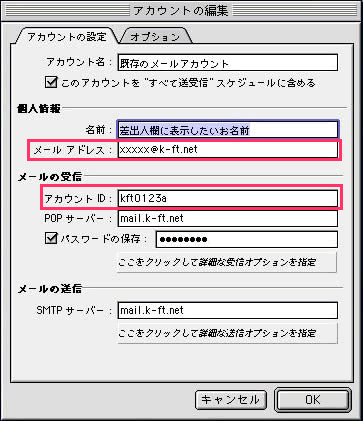 |
| |
その他、ご不明な点や不具合がございましたら、サポートセンターまでお問合せ下さい
【ご連絡先】アットスター株式会社
TEL:0120-232388 (受付時間/平日・土曜 09:00〜18:00) |
|
|
| |
| Mail (Mac OS X 〜ver10.2) |
| ■メールアカウントの設定を変更します■ |
| (1)Mailを起動します
(2)Mailメニューから【環境設定】を選択します |
|
(3)『アカウント』のウィンドウが表示されたら、変更したいアカウントを選択して
【編集】をクリックします |
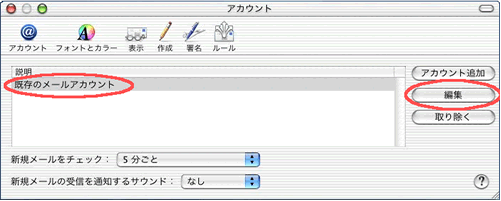 |
(4)『アカウント情報』タブをクリックし、変更後の【メールアドレス】及び【ユーザ名】・
【パスワード】を入力し【OK】をクリックします
※受信用メールサーバ及び送信用メールサーバが『mail.k-ft.net』以外に設定されている場合
(以前お使いのプロバイダの設定が残っている場合など)は、受信用メールサーバ及び送信用
メール
サーバの名前を 『mail.k-ft.net』に変更してください |
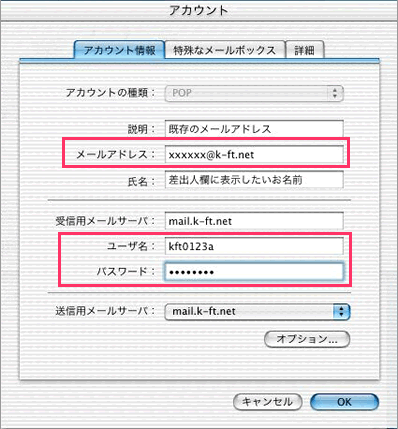 |
| |
その他、ご不明な点や不具合がございましたら、サポートセンターまでお問合せ下さい
【ご連絡先】アットスター株式会社
TEL:0120-232388 (受付時間/平日・土曜 09:00〜18:00) |
|
| |
Mail (Mac OS X ver10.3〜)
|
| ■メールアカウントの設定を変更します■ |
| (1)Mailを起動します |
|
| (2)Mailメニューから【環境設定】を選択します |
|
| (3)下のような画面が表示されたら、『アカウント』をクリックします |
|
(4)アカウントウィンドウの右側に表示されたリストから変更したいアカウントを選択すると、
画面左側にアカウント情報が表示されます。
変更後の【メールアドレス】及び【ユーザ名】・【パスワード】を入力します
※受信用メールサーバ及び送信用メールサーバが『mail.k-ft.net』以外に設定されている場合
(以前お使いのプロバイダの設定が残っている場合など)は、受信用メールサーバ及び送信用 メール
サーバの名前を 『mail.k-ft.net』に変更してください |
|
| |
その他、ご不明な点や不具合がございましたら、サポートセンターまでお問合せ下さい
【ご連絡先】アットスター株式会社
TEL:0120-232388 (受付時間/平日・土曜 09:00〜18:00) |
|






